Backup de la configuration du vCenter Server Appliance
Backup vCenter Server Appliance
Le VCSA, ou vCenter Server Appliance, est une machine virtuelle proposant de sa propre configuration.
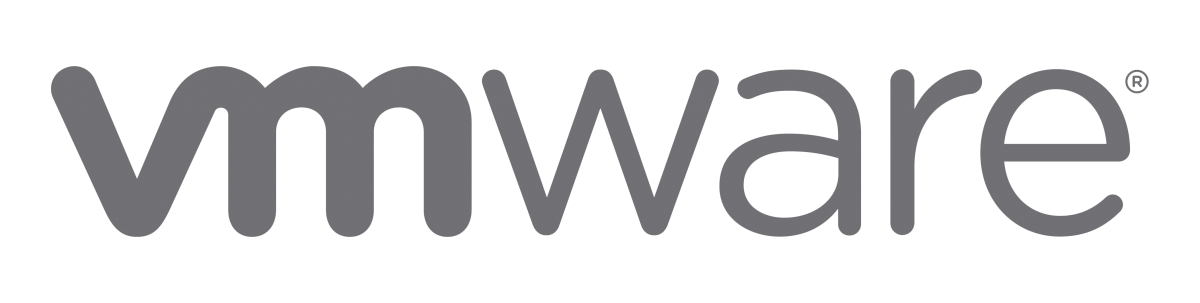
L’Appliance fournit son propre mécanisme de sauvegarde basée sur des fichiers. Ces fichiers contiennent la configuration principale de vCenter Server, l’inventaire et les données historiques telles que les statistiques, les événements et les tâches.
La sauvegarde peut être réalisée sur l’un des supports suivants : un serveur FTP, FTPS, HTTP, HTTPS, SFTP, NFS ou SMB.
Dans cet article, nous verrons comment mettre en place la sauvegarde sur un partage de fichier, donc au protocole SMB et planifier cette sauvegarde tous les jours.
En amont de la mise en place de la sauvegarde, j’ai mis en place un partage de fichier SMB sur un serveur Windows.
J’aborderai l’utilisation de cette sauvegarde pour restaurer le vCenter dans un prochain article.
Pour ceux qui n’aurait pas encore déployé leur VCSA, rendez-vous ici.
Pour commencer, ouvrez un navigateur web afin d’accéder à l’interface de configuration de l’Appliance du vCenter à l’URL suivante (adresse du vCenter sur le port 5480) :
- https://adresse IP vCenter :5480 ou
- https:// FQDN :5480
Ici l’interface est accessible via l’URL https://vc80.labvmware.local:5480
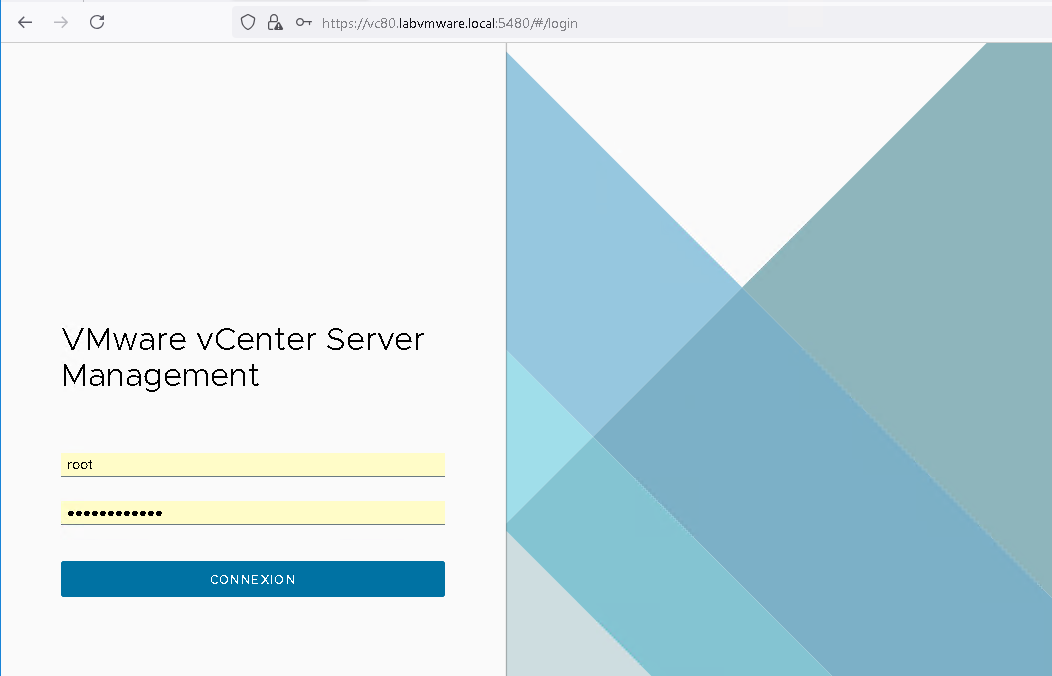
Authentifiez vous avec le compte root de votre vCenter Appliance
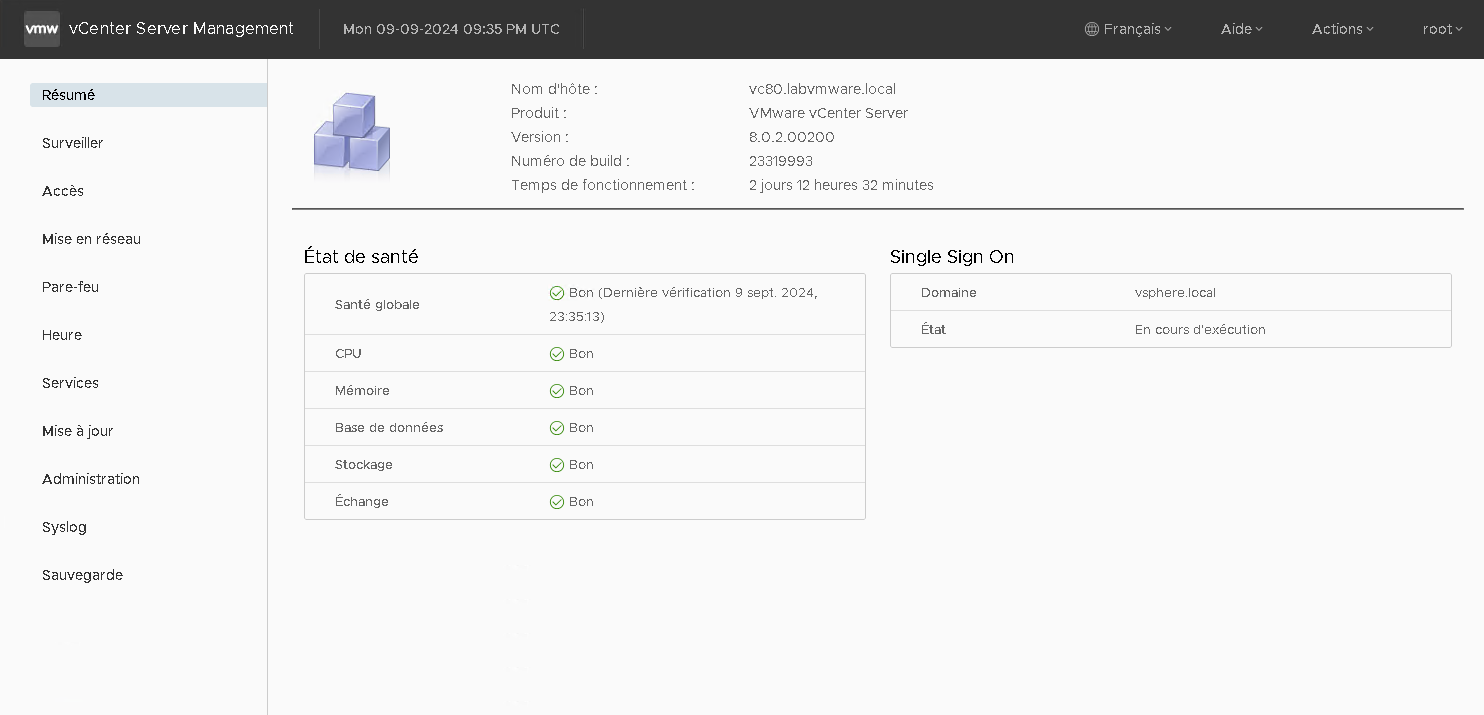
Vous voilà maintenant connecté
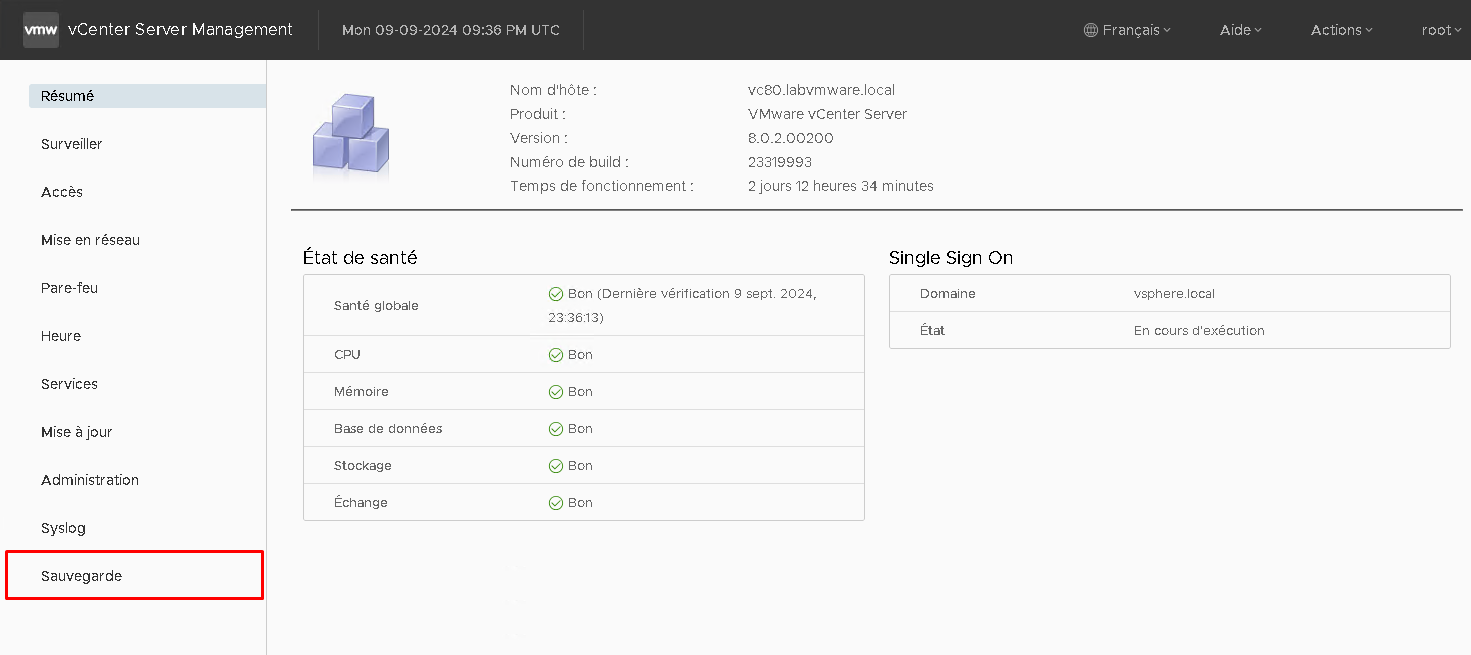
Dans le menu de gauche, cliquez sur Sauvegarde
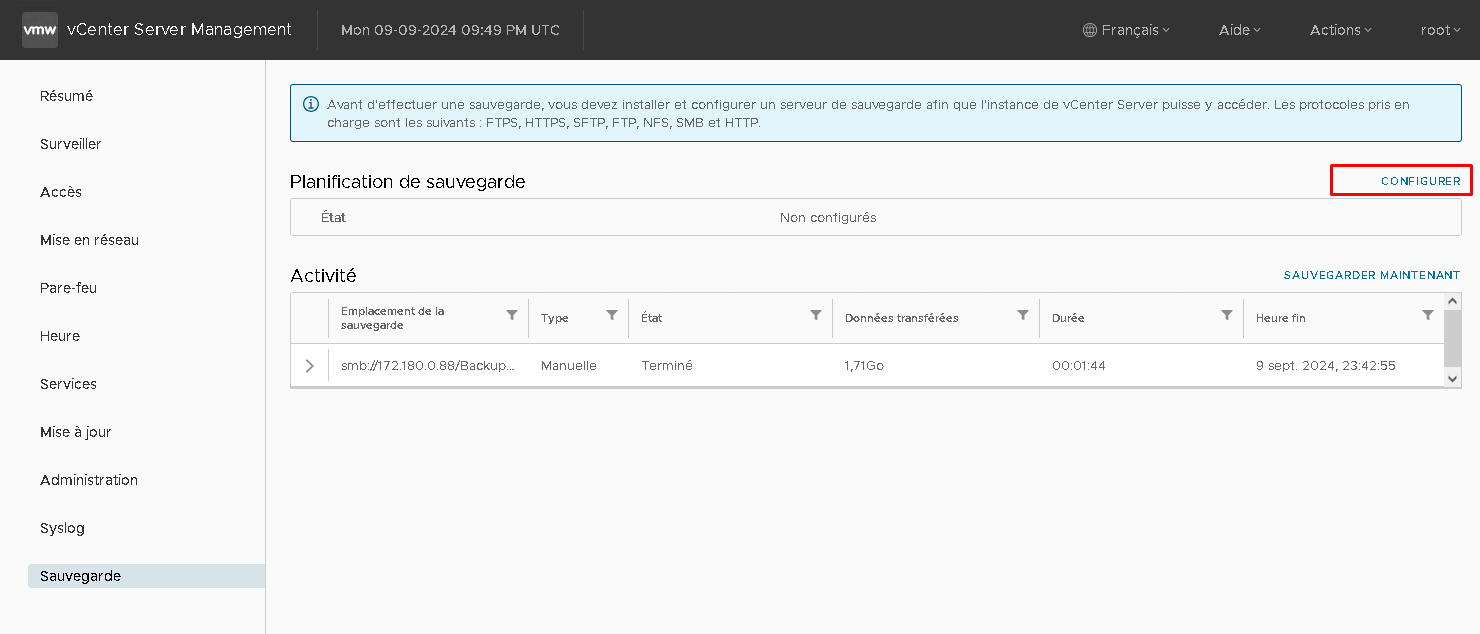
Sur cette page, on peut avoir la vue sur les tâches de sauvegarde planifiée, et les dernières sauvegardes réalisées.
Afin de planifier votre sauvegarde, cliquez sur CONFIGURER
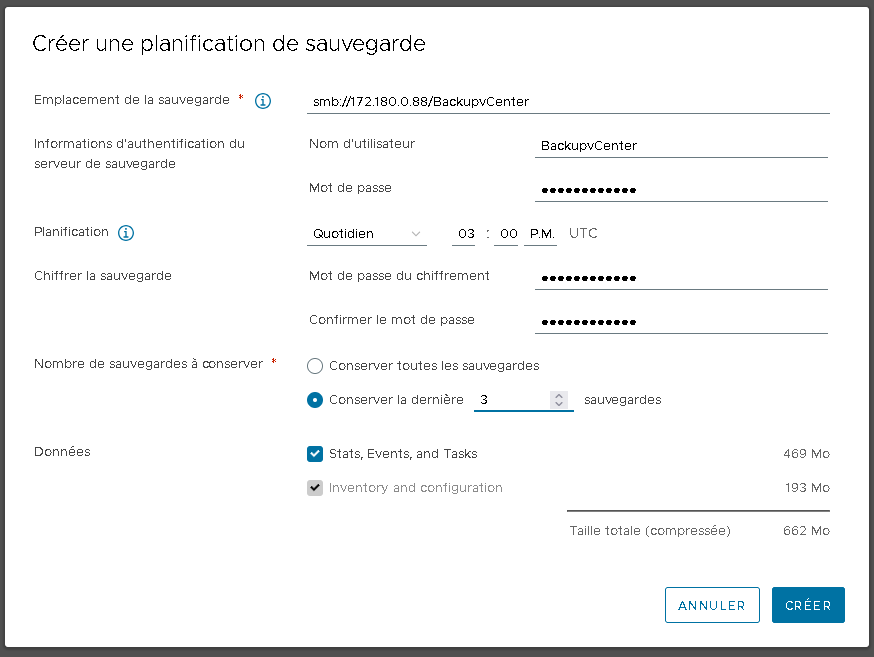
Sur cette page, nous allons indiquer l’ensemble des paramètres assurant la bonne réalisation de nos sauvegardes.
Voici le détail des paramètres :
- Emplacement de la sauvegarde : C’est ici que vous devrez spécifier l’adresse et l’emplacement au support de stockage en utilisant le format protocol://server-address<:port-number>/folder/subfolder. Les protocoles pris en charge sont FTPS, HTTPS, SFTP, FTP, NFS, SMB et HTTP.
- Information d’authentification du serveur de sauvegarde : Les identifiants, login et password de connexion.
- Planification : Définissez l’heure et la fréquence de la sauvegarde.
- Chiffrer la sauvegarde : Si vous souhaitez chiffrer les fichiers de sauvegarde. Cela est recommandé, mais attention à ne pas perdre la clé de chiffrage.
- Nombre de sauvegarder à conserver : La rétention des sauvegardes
- Données : Vous sélectionnez les éléments à sauvegarder. Par défaut, l’inventaire et la configuration sont sélectionnés. Vous pouvez également ajouter les statistiques, les événements et les tâches à la sauvegarde.
- La taille total compressée des fichiers de sauvegarde sera affichée en bas de la fenêtre
L’image ci-dessus montre les paramètres que j’ai utilisés pour configurer ma sauvegarde sur un partage réseau du type SMB.
Cliquez ensuite sur CRÉER pour confirmer la mise en place de la sauvegarde.
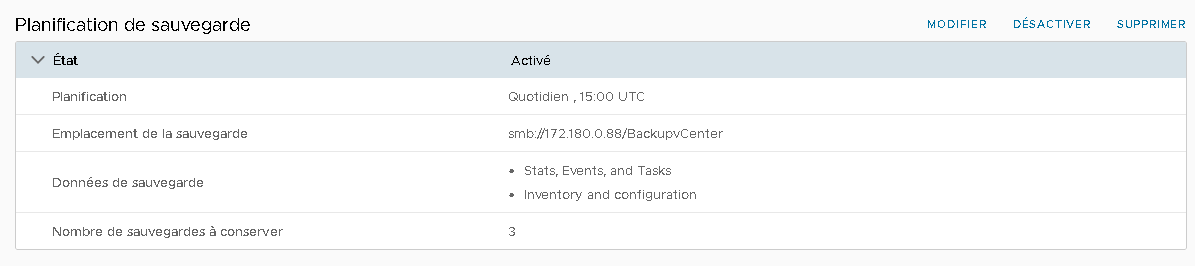
Une fois configuré, vous pouvez revoir les paramètres et les modifier si besoin.
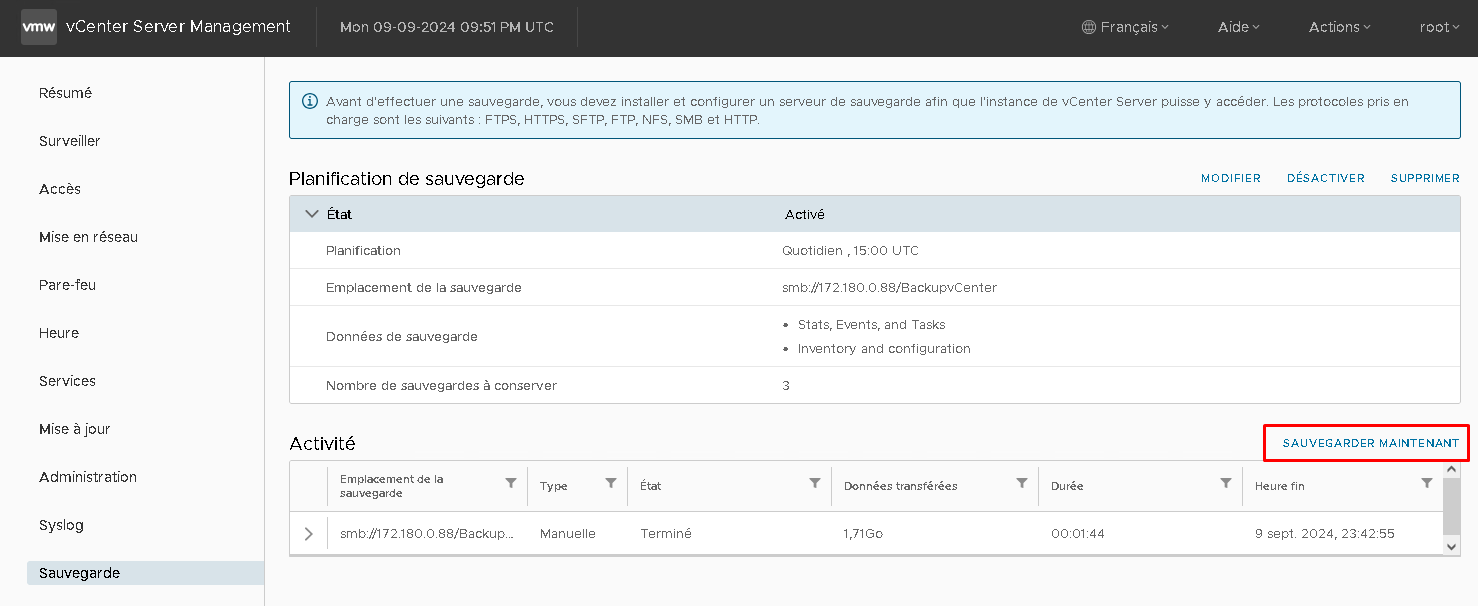
Si vous souhaitez réaliser manuellement une sauvegarde, ou juste tester son bon fonctionnement, cliquez sur SAUVEGARDER MAINTENANT
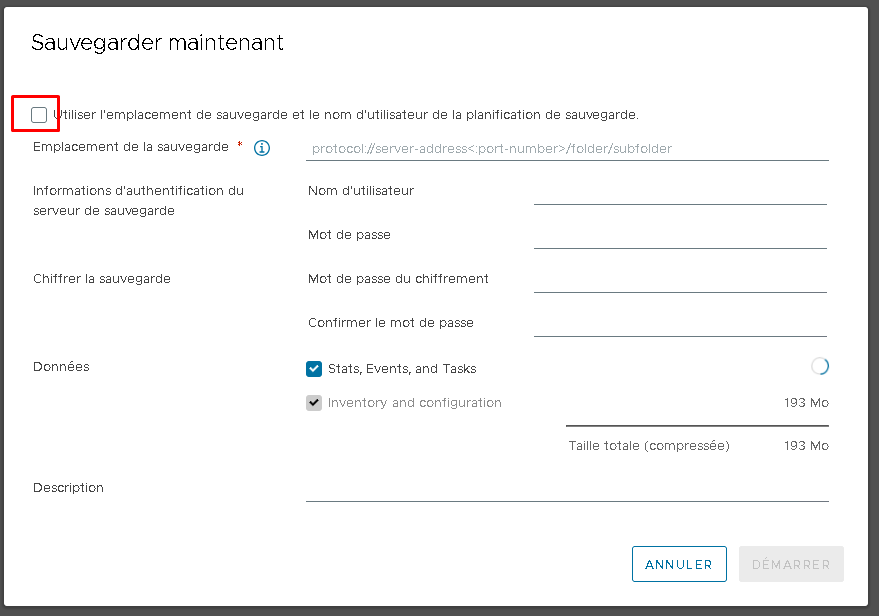 En cochant la case Utiliser l’emplacement de sauvegarde et le nom d’utilisateur de la planification de sauvegarde permettra de compléter une partie des éléments de la configuration
En cochant la case Utiliser l’emplacement de sauvegarde et le nom d’utilisateur de la planification de sauvegarde permettra de compléter une partie des éléments de la configuration
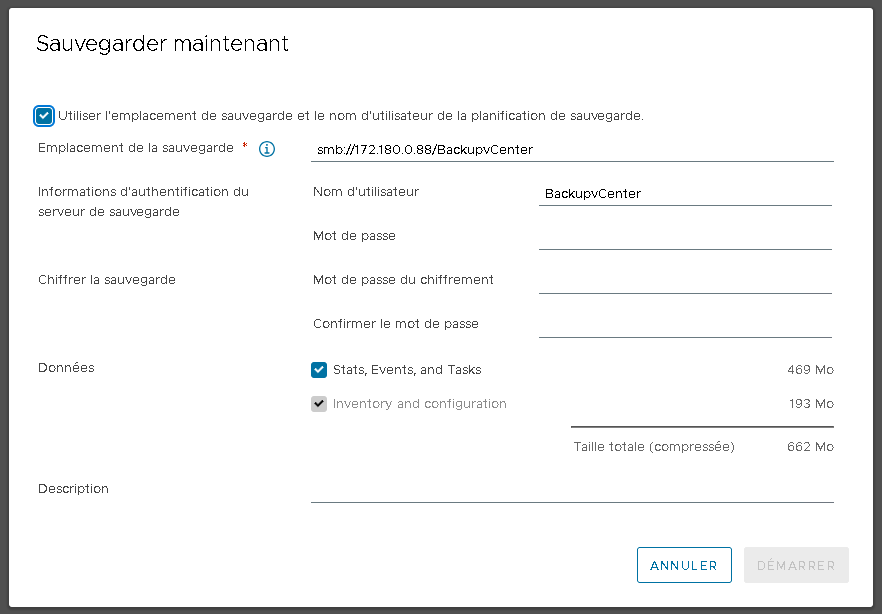
Vous devrez ensuite indiquer les paramètres suivants :
- Le mot de passe du compte de connexion au partage SMB dans mon cas
- Un mot de passage de chiffrement (non obligatoire)
- Les données à sauvegarder
- Et une description
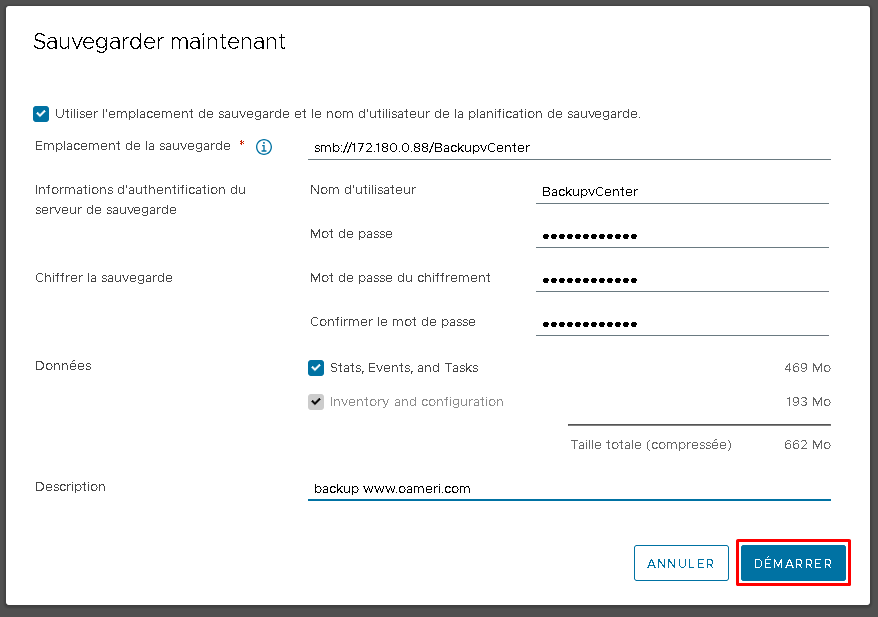
Puis vous cliquez sur DÉMARRER
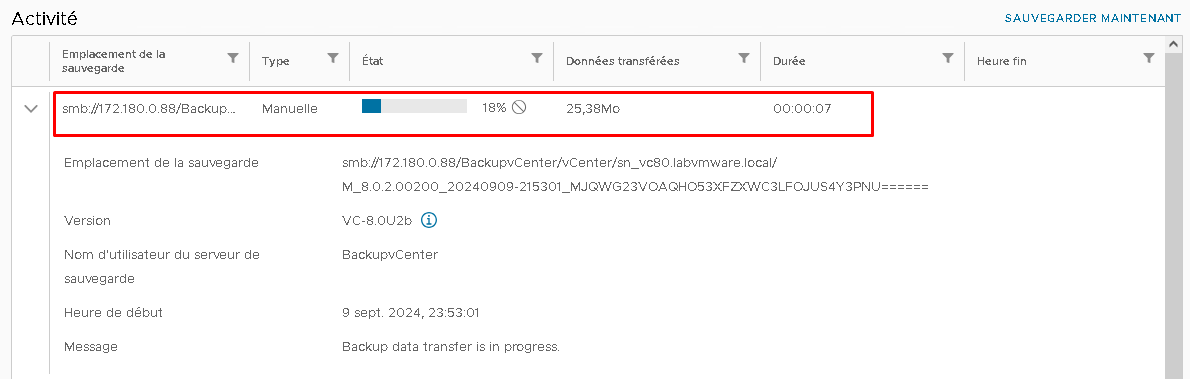
La sauvegarde se lance et vous pouvez voir son avancement…
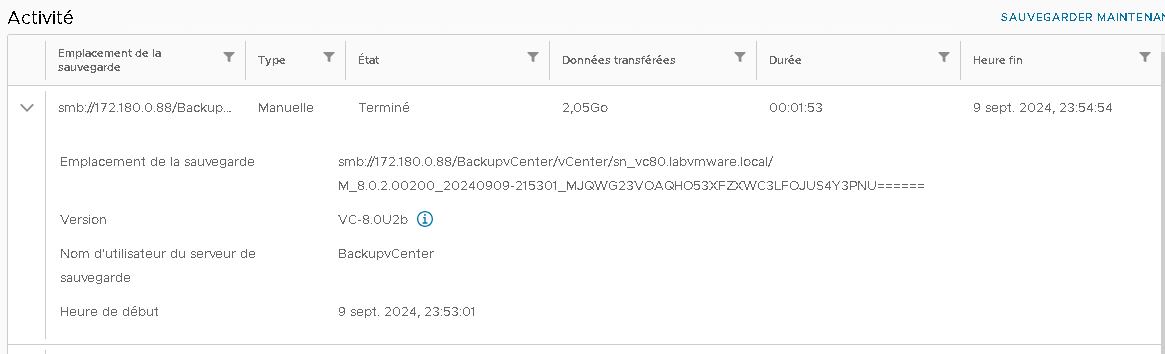
Et à la fin, l’état est Terminé
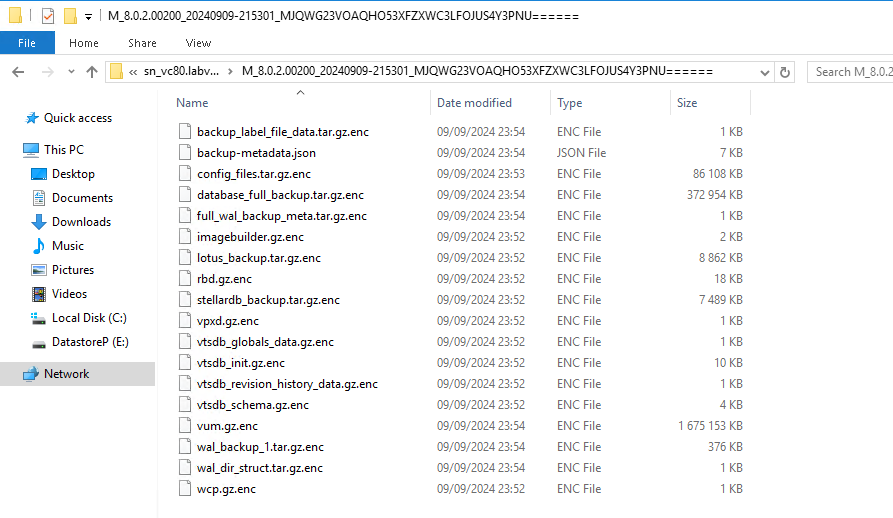
En jetant un coup d’œil sur le partage réseau, nous y vois un ensemble de fichier contenu dans un même répertoire.
Voici donc votre sauvegarde correctement réalisé.
Je vous présenterais la restauration en utilisant ces fichiers dans un prochain article.

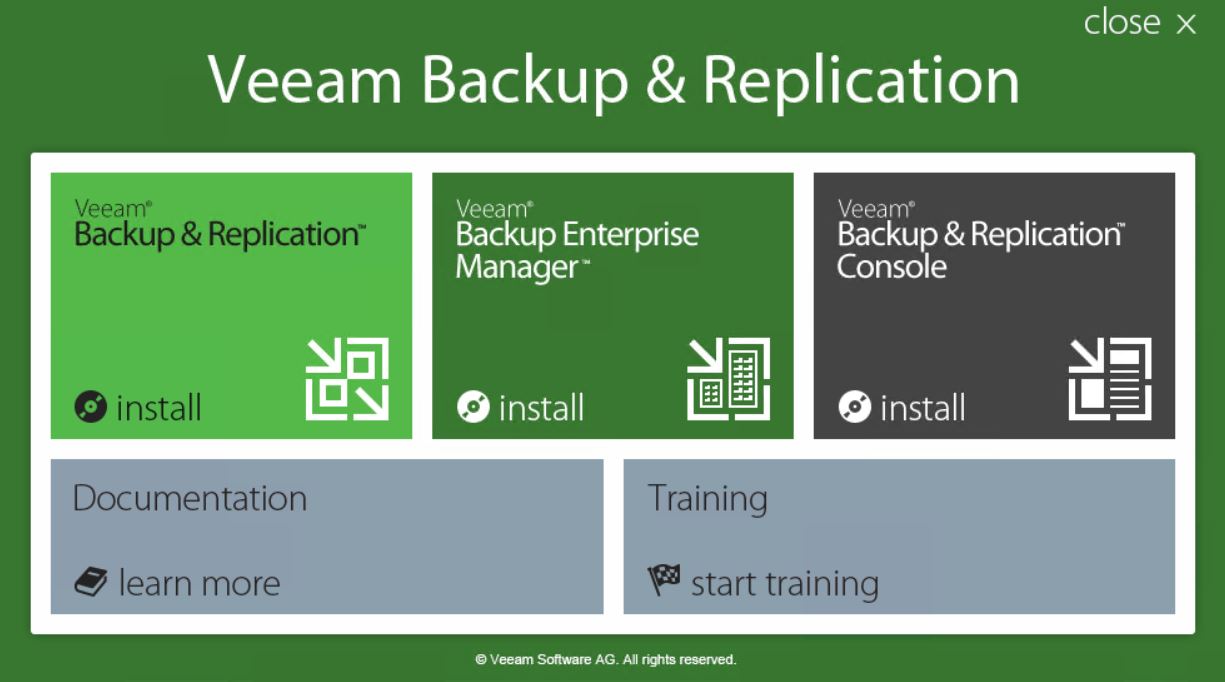
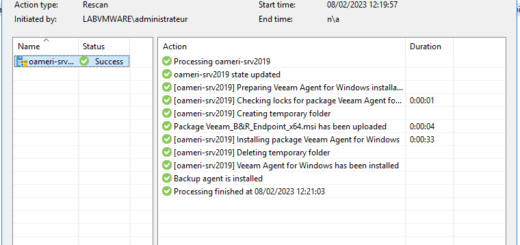
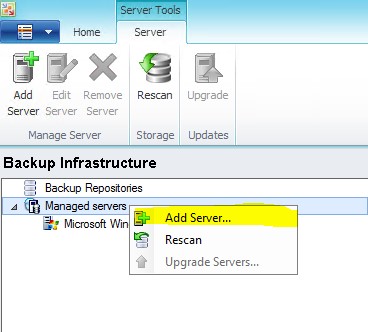









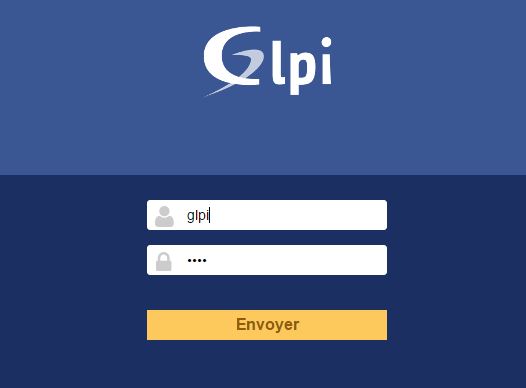
Commentaires récents